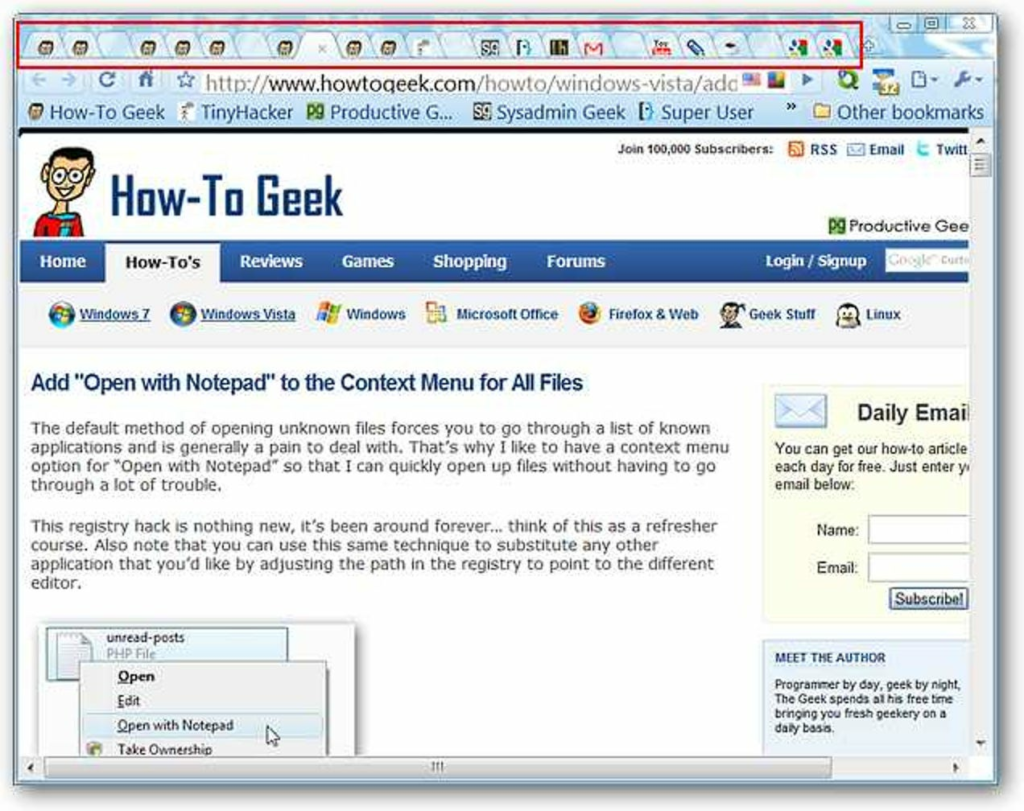
Czy rzeczy zaczynają wymykać się spod kontroli, gdy masz wiele otwartych kart w Google Chrome? Odzyskaj kontrolę i łatwo zarządzaj tymi kartami dzięki rozszerzeniu Tab Menu.
Przed
Jedną z irytujących rzeczy związanych z korzystaniem z Chrome jest to, że gdy masz otwartych wiele kart, trudniej jest dokładnie określić, którą z nich otworzyć bez wielu „prób i błędów”. Jak widać tutaj, niektóre zakładki nie wyświetlają już favicon, a niektóre zakładki mają tę samą faviconę. Tak czy inaczej, nie jest to dobre do szybkiego znalezienia karty, którą chcesz wyświetlić.
Organizować coś
Opcje nie są skomplikowane do sortowania, ale niektóre drobne zmiany mogą pomóc w lepszym spersonalizowaniu sposobu działania menu zakładek. Domyślny „Skrót klawiaturowy” to „Ctrl + m”, ale można go rozszerzyć, dodając do kombinacji „Alt i/lub Shift”. W razie potrzeby będziesz mógł również zmodyfikować wygląd „ikony paska narzędzi”. Domyślne ustawienie dotyczy „ikony statycznej”, ale można je zmienić, aby zawsze wyświetlać liczbę otwartych kart lub wyświetlać tylko liczbę po najechaniu myszą na „Ikonę paska narzędzi”. Widać, że trzy karty otwarte na „pasku kart” są również wyświetlane na „liście kart” pod opcjami.
Podczas korzystania z rozszerzenia należy pamiętać o dwóch ważnych kwestiach:
- Liczba otwartych kart pokazana na „Ikonie paska narzędzi” odnosi się tylko do tego konkretnego okna i jego kart.
- Użycie „Skrótu klawiaturowego” otworzy „Stronę opcji” (zamiast okna rozwijanego) i zapewni dostęp do „Listy kart” dla określonego okna.
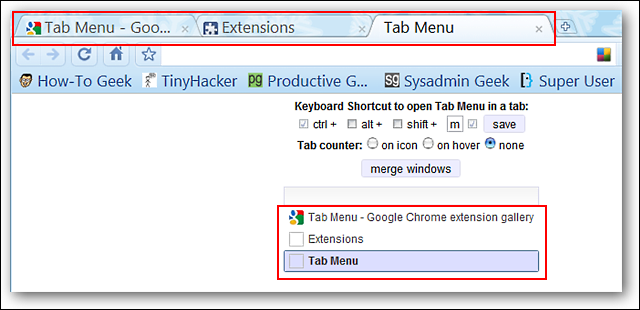
Jeśli masz otwartą „Stronę opcji”, możesz również wyświetlić identyczną listę w rozwijanym oknie. Jedną z bardzo fajnych rzeczy w tym rozszerzeniu jest to, że możesz uzyskać dostęp do „Listy kart” w sposób, który najlepiej odpowiada Twoim potrzebom.
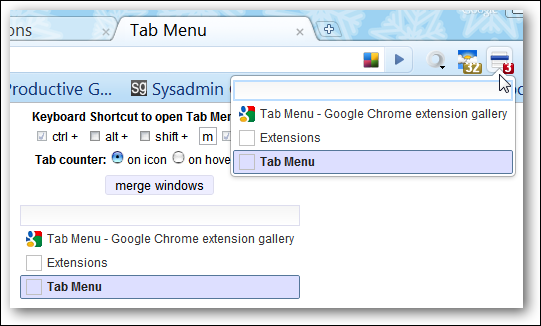
Karta Menu w akcji
Teraz czas na zabawną część. Tutaj możesz zobaczyć nasze oryginalne okno z dwudziestoma czterema otwartymi zakładkami oraz nasze drugie okno z pozostałymi trzema zakładkami.
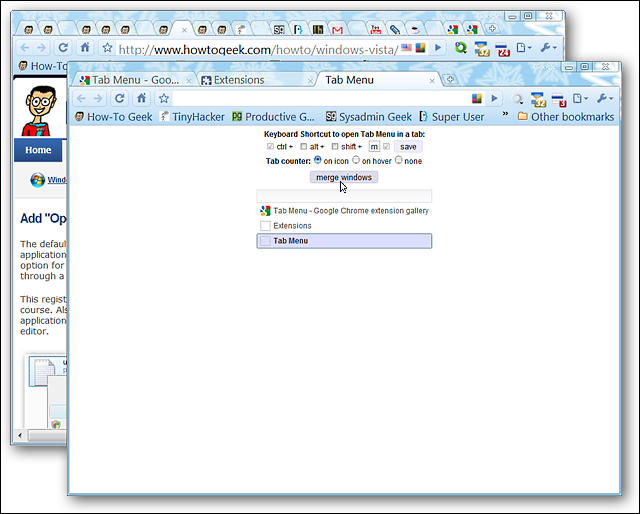
Zbliżenie na nasze „Ikony paska narzędzi” i liczbę kart. Pierwszą rzeczą, którą zdecydowaliśmy się zrobić, było połączenie wszystkich naszych zakładek w jedno okno, klikając „Połącz okna”.
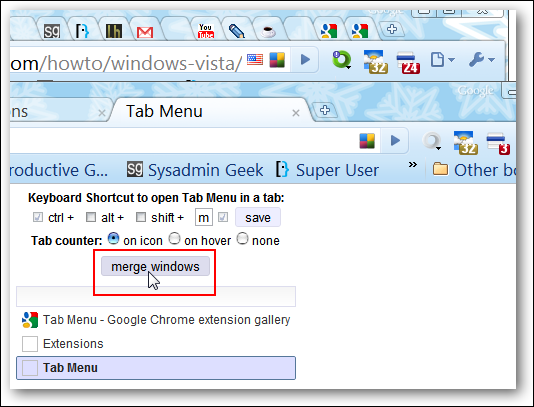
Jedno kliknięcie później i wszystkie nasze karty były w tym samym oknie ze zaktualizowaną liczbą kart i paskiem przewijania dla naszej „Listy kart” na „Stronie opcji”.
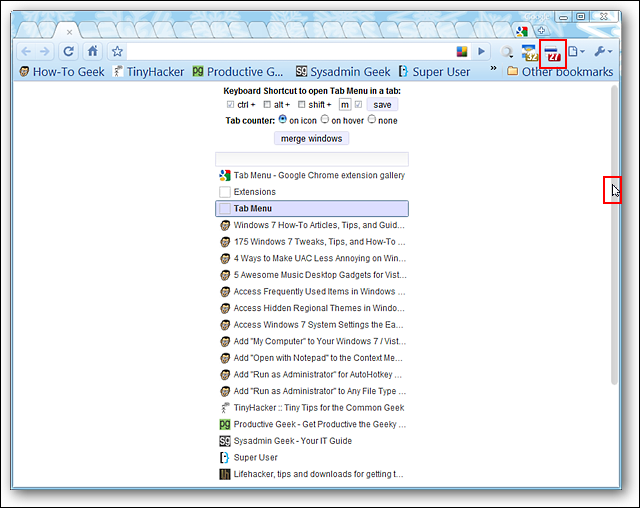
Zdecydowaliśmy się zamknąć jedną z zakładek pokazanych na liście. Aktualnie otwarta karta będzie podświetlona w kolorze pudrowo-niebieskim, a każdy wpis, nad którym najedziesz, będzie miał jaśniejszy niebieski kolor. Niezależnie od wpisu, nad którym najedziesz kursorem, po prawej stronie pojawi się również „Zamknij X”. Kliknij „X”, a ta karta natychmiast zniknie z obu list…
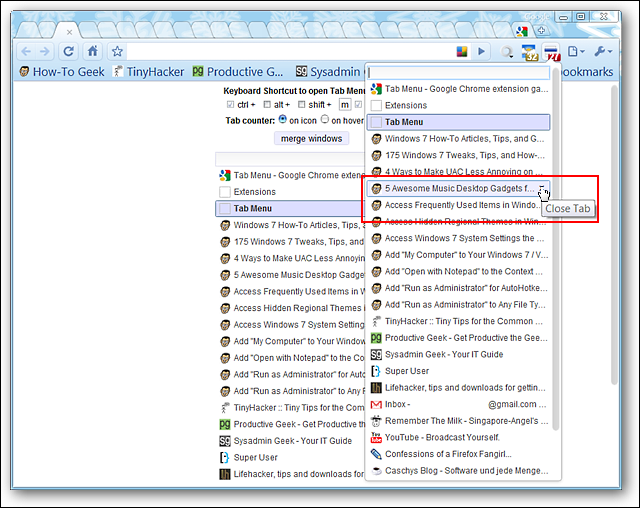
Najechanie kursorem myszy na wpis pozwoli Ci również zobaczyć pełny tytuł tej konkretnej strony internetowej.
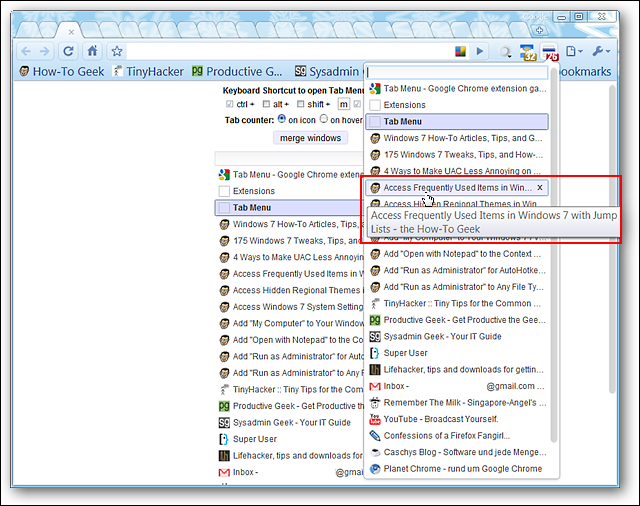
Kliknięcie w konkretny wpis spowoduje natychmiastowe skupienie tej zakładki, dzięki czemu możesz przeczytać artykuł, napisać ważny e-mail itp.
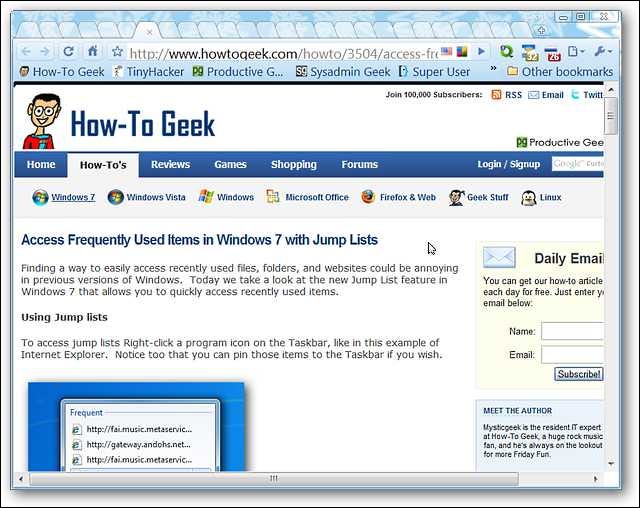
Być może wolisz zamiast tego wyszukać kartę… po prostu zacznij wpisywać tytuł/nazwę/URL strony internetowej w polu tekstowym i obserwuj, jak lista skupia się na możliwych dopasowaniach do Twojego zapytania.
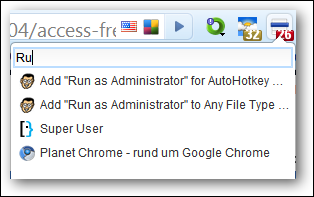
Wniosek
Jeśli codziennie cierpisz na przeciążenie kart, Tab Menu z pewnością pomoże Ci odzyskać kontrolę nad kartami.
Spinki do mankietów